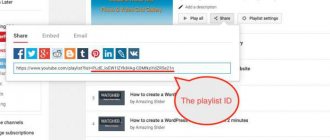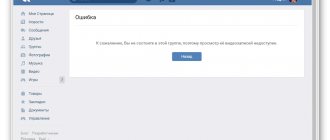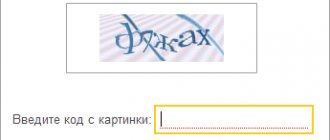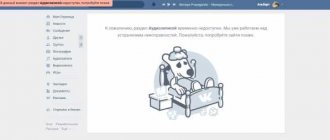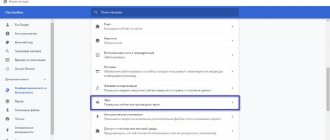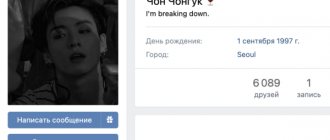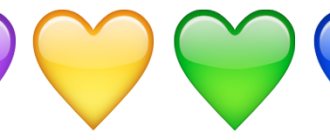«Код ошибки 4» ВК – сообщение, с которым сталкивались многие активные пользователи социальной сети при просмотре видеофайлов. Как правило, проблема не касается дополнительных видеоплееров сторонних ресурсов (Youtube, Instagram и т. д.), но возникает при просмотре на встроенном плеере соцсети. Восстановить правильную работу приложения возможно, если выявить причину возникновения сообщения.
Во время загрузки произошла ошибка –«Код ошибки 4» Вконтакте
Как правило, явление имеет место при попытке проиграть какое-либо видео с аккаунта активного пользователя сайта. Загрузка при этом не осуществляется и вместо нее на экране возникает сообщение о проблеме. Она характерна для:
- встроенного видеоплеера соцсети;
- некоторых браузеров (например, Яндекс);
- временно недоступных роликов.
Решить проблему «Код ошибки 4» в ВК видео не всегда удается самостоятельно. Поэтому предварительно необходимо определить возможные причины ее появления.
Исправления данной ситуации
Существует целый ряд рекомендаций, которые могут помочь избавиться от неприятности “код ошибки 4 в контакте”:
- Попробовать сменить интернет-браузер. Возможно, причина кроется именно в нем.
- Провести эксперименты с понижением качества ролика. если это привело к желаемому результату, то попытаться вернуть желаемый вариант.
- Перед непосредственным включением записи, нажать правой кнопкой на экране и выбрать пункт, позволяющий ускорить воспроизведение. Если видеоролик запускается – вернуть настройки в первоначальное состояние.
- На своей странице в соцсети нажать в правом верхнем углу на используемое имя. перейти в меню настроек. На самой первой странице снять галочку с пункта, отвечающего за автоматическое воспроизведение видеозаписей.
- Запустить поисковую строку. Найти место, где можно скачать самую свежую версию adobe Flash Player. Выполнить установку и перезапуск системы.
- Обновить используемый браузер. Если установленная версия – самая свежая, но используется уже более чем полгода, рекомендуется полностью деинсталлировать программу и выполнить ее чистую установку.
- В приложениях, где есть возможность включения турборежима, следует зайти в настройки и отключить данную функцию, если она активирована.
Если все выше предложенное не помогло, то следует попробовать еще и следующие варианты:
- Прогнать систему через полноценную проверку антивирусной программой.
- Почистить куки и кэш – для этого прекрасно подойдет очень удобная и эффективная утилита CCleaner.
- Зайти в настройки сетевого браузера и отключить все плагины и дополнения, предназначенные для блокирования рекламы или имеющие в своем названии сочетание букв “VK”.
- Перейти в настройки интернет-браузера, затем, в меню безопасности. Выставить галочку напротив пункта безопасного соединения HTTPS.
- Если используется Гугл Хром, то включить на нем аппаратное ускорение, которое может помочь в декодировании видеороликов. Для этого следует перейти в строку, используемую для адресов, ввести в нее “chrome://flags”. После подтверждения команды в предложенном списке выбрать требуемую функцию.
Стоит отметить, что команда разработчиков отечественной социальной сети прекрасно знает о подобной неприятности. поэтому сегодня активно ищутся пути ее решения. Следовательно, в будущем подобный конфликт может вообще перестать волновать пользователей. А пока придется воспользоваться для лечения этого неприятного заболевания инструкцией, предложенной выше.
«Код ошибки 4» source not supported в ВК – причины
Если видеофайл не проигрывается при первом и повторном подключении, а на экране возникает «source not supported», для этого возможны следующие предпосылки:
- Медленное интернет-соединение. В таких случаях очередная попытка загрузки не даст результатов до тех пор, пока сеть не разгрузится или не будет перезапущен ретранслятор.
- Старая версия flash-плеера или его отсутствие в браузере.
- Перегруженность устройства. Исправлять это следует при помощи отключения и удаления лишних процессов в диспетчере задач.
- Несогласованная работа браузера.
- Временная блокировка или отключение видеоролика.

Самостоятельно вносить коррективы и делать перезагрузку эффективно не всегда. Однако есть несколько советов, способных помочь улучшить ситуацию.
Куда обращаться, если ничего не помогло
Если справиться с неполадкой штатными методами не получилось, остаётся связаться со службой поддержки и попросить помощи консультантов.
Для этого можно:
- позвонить по телефону горячей линии 88005000123;
- оставить обращение на сайте;
- воспользоваться скайпом;
- совершить онлайн-звонок на сайте спутниковой компании;
- написать в онлайн чат;
- связаться со специалистами через мессенджер.
Кроме того, получить помощь можно от дилера, у которого приобреталось оборудование. Его контакты должны сохраниться в прилагавшихся к технике документах.
Что делать, если«Код ошибки 4» в ВК видео
Самостоятельно устранить проблему возможно при помощи следующих методов:
- Уменьшить качество воспроизведения. Это помогает при большой загруженности потока и связи. Повторять процедуру следует до тех пор, пока ролик не начнет загружаться. Если это не поможет, необходимо вернуть исходное качество.
- Обновить flash-плеер. Осуществить процедуру необходимо на официальном сайте разработчика.
- Очистить кеш в браузере.
- Изменить скорость воспроизведения в настройках. Для этого потребуется нажать на файл правой кнопкой мыши и дождаться открытия меню.
- Изменить настройки автовоспроизведения в меню соцсети.
- Отключить турбо-режим в браузере или воспользоваться другим.
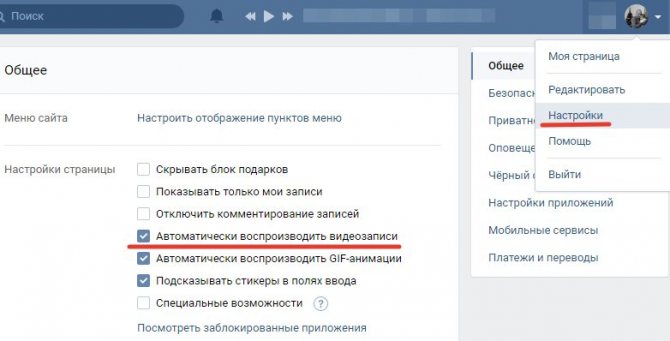
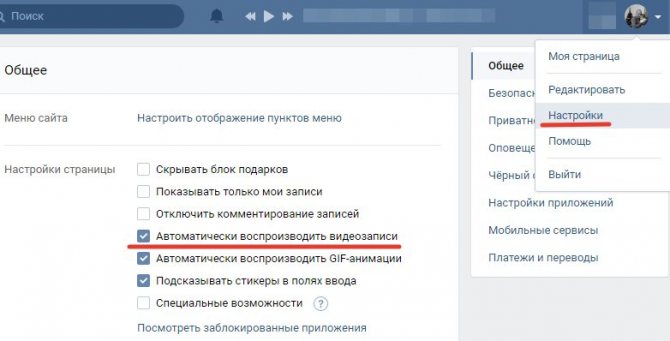
Если ситуация повторяется все время, а с момента ее появления прошло более месяца, рекомендуется обратиться в поддержку соцсети. “Код ошибки 4” при загрузке видео в ВК часто возникает при недостаточно продуманных обновлениях приложений или интерфейса социальной сети в компьютере. Именно пользователи при помощи обращений и отзывов помогают разработчикам создавать качественные обновления и исправлять недостатки.
Исправления данной ситуации
Существует целый ряд рекомендаций, которые могут помочь избавиться от неприятности “код ошибки 4 в контакте”:
- Попробовать сменить интернет-браузер. Возможно, причина кроется именно в нем.
- Провести эксперименты с понижением качества ролика. если это привело к желаемому результату, то попытаться вернуть желаемый вариант.
- Перед непосредственным включением записи, нажать правой кнопкой на экране и выбрать пункт, позволяющий ускорить воспроизведение. Если видеоролик запускается – вернуть настройки в первоначальное состояние.
- На своей странице в соцсети нажать в правом верхнем углу на используемое имя. перейти в меню настроек. На самой первой странице снять галочку с пункта, отвечающего за автоматическое воспроизведение видеозаписей.
- Запустить поисковую строку. Найти место, где можно скачать самую свежую версию adobe Flash Player. Выполнить установку и перезапуск системы.
- Обновить используемый браузер. Если установленная версия – самая свежая, но используется уже более чем полгода, рекомендуется полностью деинсталлировать программу и выполнить ее чистую установку.
- В приложениях, где есть возможность включения турборежима, следует зайти в настройки и отключить данную функцию, если она активирована.
Если все выше предложенное не помогло, то следует попробовать еще и следующие варианты:
- Прогнать систему через полноценную проверку антивирусной программой.
- Почистить куки и кэш – для этого прекрасно подойдет очень удобная и эффективная утилита CCleaner.
- Зайти в настройки сетевого браузера и отключить все плагины и дополнения, предназначенные для блокирования рекламы или имеющие в своем названии сочетание букв “VK”.
- Перейти в настройки интернет-браузера, затем, в меню безопасности. Выставить галочку напротив пункта безопасного соединения HTTPS.
- Если используется Гугл Хром, то включить на нем аппаратное ускорение, которое может помочь в декодировании видеороликов. Для этого следует перейти в строку, используемую для адресов, ввести в нее “chrome://flags”. После подтверждения команды в предложенном списке выбрать требуемую функцию.
Стоит отметить, что команда разработчиков отечественной социальной сети прекрасно знает о подобной неприятности. поэтому сегодня активно ищутся пути ее решения. Следовательно, в будущем подобный конфликт может вообще перестать волновать пользователей. А пока придется воспользоваться для лечения этого неприятного заболевания инструкцией, предложенной выше.
Неверное обновление прошивки
Сегодня система Триколор предлагает простой метод обновления прошивки ресиверов и модулей расширения: достаточно перейти на канал 333. Спустя некоторое время система запросит подтверждение обновления прошивки. Здесь пользователю необходимо действовать определенным образом. От телевизора или ресивера желательно отключить все внешние устройства. Это могут быть флеш карты, жесткие диски, кабель сети интернет. Только в этом случае гарантируется правильное обновление прошивки.
Метод 3. Резервное копирование и переустановка вашей музыки Spotify с помощью TuneFab
Если вышеуказанные 2 метода по-прежнему не могут исправить код ошибки Spotify Offline 4, который появляется при прослушивании Spotify Music, вы можете попробовать быстрый и быстрый метод, который создает резервные копии всех плейлистов Spotify Music, а затем переустанавливает приложение Spotify, для с вашим приложением Spotify может быть что-то необнаружимое.
Для пользователей Spotify Premium они могут легко сделать все свои плейлисты Spotify доступными, запустив Spotify «Автономный режим». Другими словами, они по-прежнему могут слушать песни, которые были загружены без подключения к Интернету и без проблем с резервным копированием. Однако это непростая ситуация для пользователей Spotify Free, которые могут просто наслаждаться Spotify онлайн без разрешения на онлайн-прослушивание.
Чтобы решить эту проблему для пользователей Spotify Free, настоятельно требуется мощный Spotify Music Converter. Здесь мы рекомендуем TuneFab Spotify Music Converter, который позволяет загружать музыку Spotify и сохранять ее на свой компьютер.
TuneFab Spotify Music Converter это такая программа, которая помогает вам избавиться от DRM Spotify music и конвертировать песни формата OGG в простой формат, такой как MP3 и другие, чтобы вы могли сохранять эти преобразованные песни в папку на локальном компьютере для прослушивания в автономном режиме. Это конвертер, который позволяет вам конвертировать вашу музыку Spotify с пакетами и без потери качества и метаданных при скорости преобразования 5X по умолчанию.
XNUMXXNUMX
Давайте посмотрим, как это работает на резервном Spotify для прослушивания в автономном режиме.
Шаг 1. Загрузите и установите TuneFab Spotify Music Converter
Выберите совместимую версию и нажмите кнопку «Попробовать бесплатно», чтобы загрузить версию. Когда загрузка будет завершена, выполните установку, чтобы установить TuneFab Spotify Music Converter.
Шаг 2. Запустите музыкальный конвертер TuneFab Spotify и добавьте песни Spotify для конвертации.
Здесь щелкните значок в виде заметки, чтобы запустить программу. Затем вы сможете увидеть весь основной интерфейс TuneFab Spotify Music Converter.
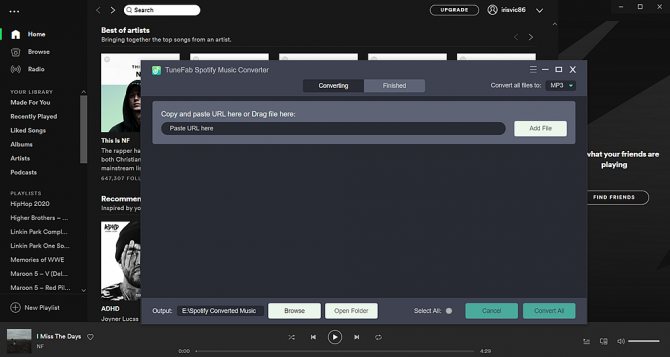
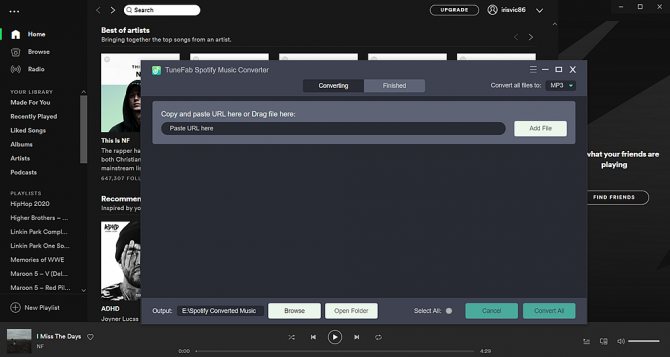
TuneFab предоставляет пользователям два способа добавления песен Spotify.
Вы можете напрямую перетаскивать песни Spotify в программу. Или нажмите на три горизонтальные точки за песней в Spotify, скопируйте ее ссылку, а затем вставьте ее в строку поиска программы. Когда вся музыка выбрана и добавлена в TuneFab Spotify Music Converter.
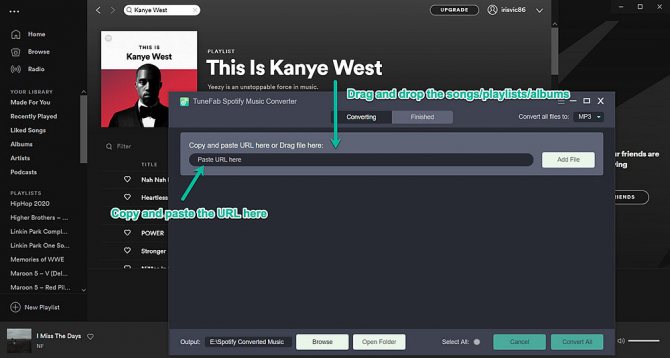
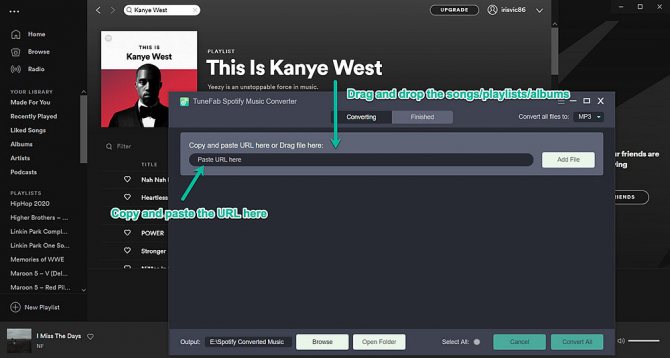
Шаг 3. Изменение формата аудио
Нажмите «Меню» > «Настройки» > «Дополнительно» и выберите один из выходных форматов. Кроме того, вы также можете настроить частоту дискретизации и битрейт для лучшего качества песни.
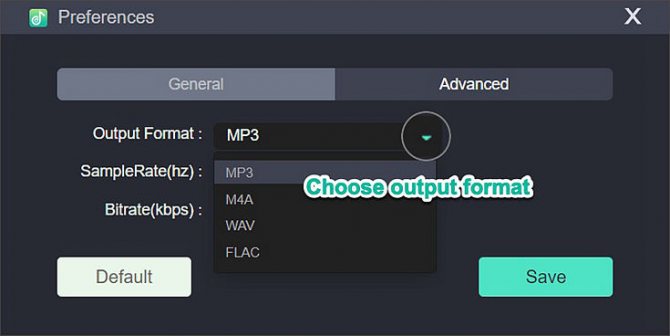
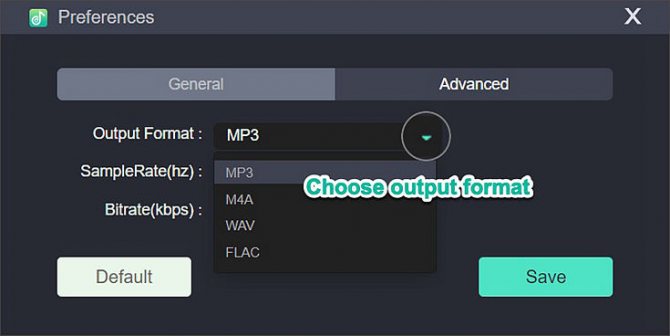
Шаг 4. Сброс папки вывода по умолчанию
Рядом с «Дополнительно» перейдите к «Общие», чтобы сбросить папку вывода по умолчанию. Нажмите «Обзор», чтобы изменить его на нужную папку. Затем нажмите «Сохранить».
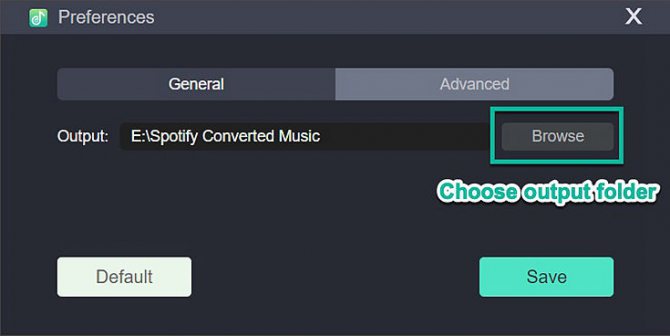
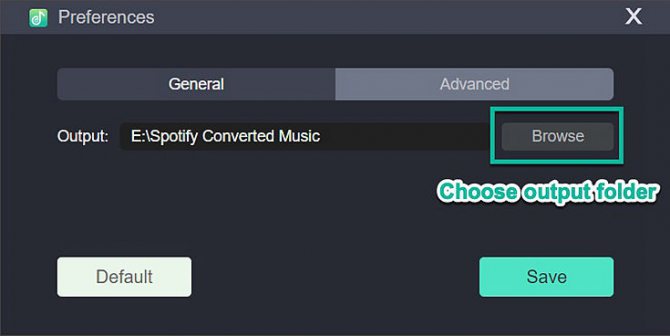
Шаг 5. Начните конвертировать и наслаждаться песнями
Нажмите «Преобразовать все» или «Преобразовать X элементов», и программа немедленно начнет конвертировать песни Spotify. Когда преобразование завершится, нажмите «Готово», чтобы прослушать преобразованные песни.


Короче говоря, этот пост может стать хорошим руководством, которое поможет вам решить проблему с кодом ошибки Spotify 4. С участием TuneFab Spotify Music Converter, пользователи Spotify, независимо от того, имеют ли они премиум-аккаунт или нет, могут получить доступ к музыке Spotify при отсутствии подключения к Интернету или когда Spotify перестает работать. Просто скачайте пробную версию, чтобы испытать ее первыми.
XNUMXXNUMX
Сбой прошивки
При сбоях прошивки ресиверов или модулей расширения последствия могут быть самыми разными, в том числе и нарушение доступа к просмотру. Если такое случилось, рекомендуется сначала перезагрузить устройство. Для этого его отключают, вынимают карту. Через время ее устанавливают в гнездо с проверкой правильности. Устройство включается. Если такой метод не помог избавиться от ошибки, рекомендуется сделать сброс ресивера или модуля до заводских настроек.
В каком порядке это осуществляется, четко описано в инструкции по эксплуатации того или иного устройства. Перед процедурой необходимо вытащить смарт карту.
В ходе сброса ресивер или телевизор с модулем перезагружается автоматически. После этого его выключают, вставляют смарт карту и снова включают устройство. Процесс начальной авторизации в сети трансляции может занять до 8 часов. Чтобы его ускорить, можно воспользоваться функционалом личного кабинета, принудительно отправив коды активации.
Почему она возникает
Программный сбой номер 4 в основном появляется тогда, когда приемник, настроенный на принятие и трансляцию телеканалов в кодировке оператора Триколор ТВ, начинает ловить сигналы других провайдеров. Ошибка этого типа свойственна устаревшим моделям оборудования.


Тем не менее как показывает практика, зачастую ресивер выдает ошибку отнюдь не из-за сбоев, а потому что пользователи пытаются бесплатно подключить дополнительные каналы. Никто не хочет постоянно смотреть одно и то же, в результате приходит время для экспериментов.
Если вы запускаете автоматический поиск телеканалов, будьте готовы к тому, что это станет причиной появления ошибки 4. Приемник не способен транслировать каналы других провайдеров, это объясняется разницей в кодировках.
Третья причина появления сбоя – некорректное обновление приемника. Например, вы запустили установку новой прошивки, но в итоге процесс был прерван. Следовательно, необходимо закончить установку обновлений, чтобы смотреть каналы без ограничений.


Поняв, что случилось с телевещанием, самое время изучить основные способы устранения возникшей проблемы.
Карта не читается
Смарт карта может не читаться по нескольким причинам. Одна из них — переполнение памяти. В этом случае носитель заменяют после обращения в ближайший филиал провайдера по обслуживанию абонентов. Аналогично поступают, если носитель имеет явные нарушения целостности или повреждения контактных площадок.
Если карта в гнездо ресивера или модуля расширения телевизора вставлена неправильно, ошибка 4 на Триколор означает, что система не может считать с нее данные. В этом случае необходимо:
- выключить ресивер или телевизор;
- достать карту;
- тщательно осмотреть и, при необходимости, очистить контакты спиртом, протереть школьной резинкой;
- карта устанавливается согласно инструкции провайдера (в общем случае стороной со стрелкой вверх в направлении последней).
Карта должна вставляться в гнездо до конца и плотно.
Для очистки контактов от окислов нельзя применять острый металлический инструмент. Рекомендуется использовать ткань, жесткую кисть или зубную щетку. Запрещается применение агрессивных растворителей.